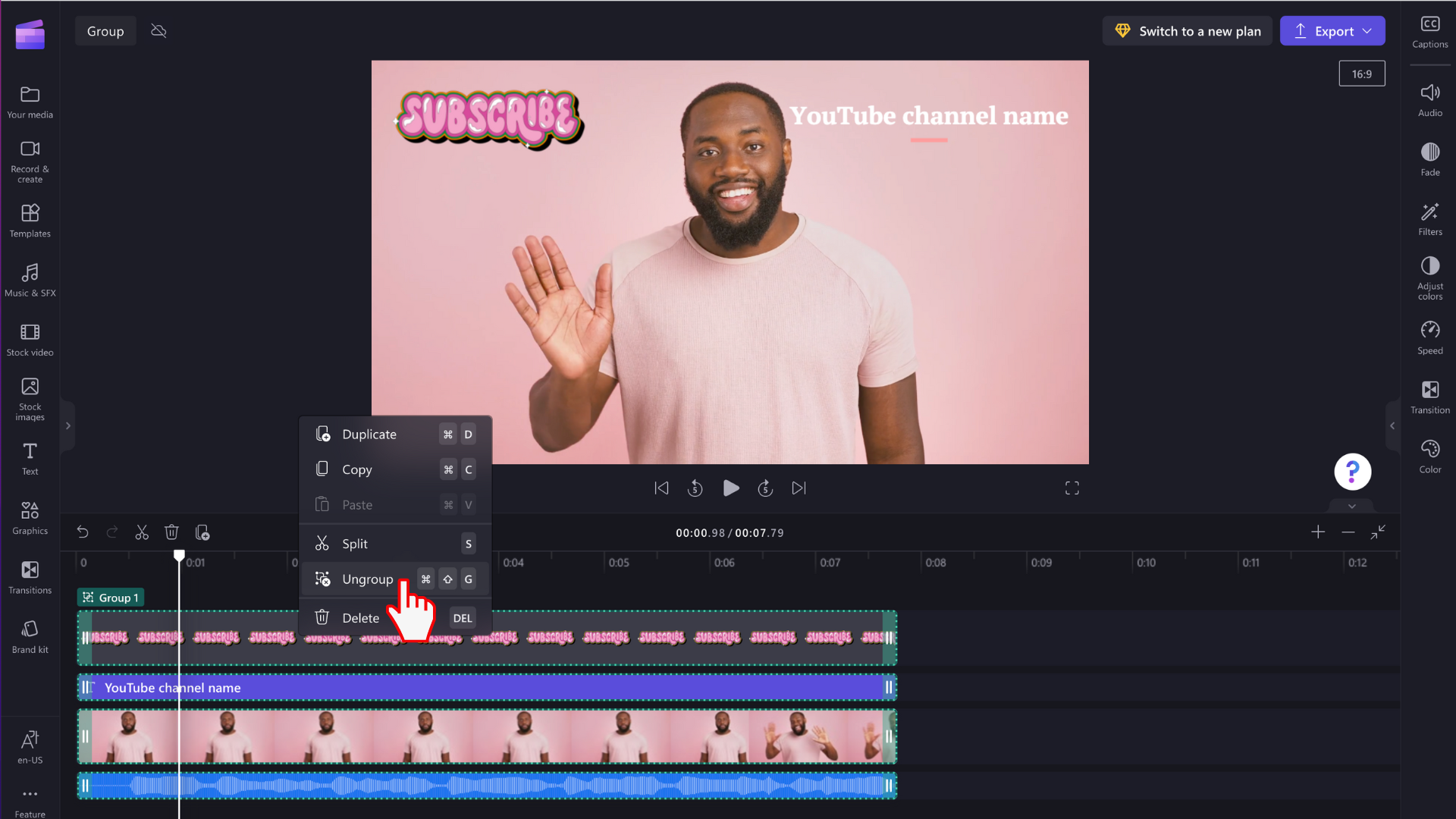Observação: As capturas de tela neste artigo são da versão pessoal do Clipchamp. Os mesmos princípios se aplicam ao Clipchamp para contas corporativas.
Selecionar vários itens na linha do tempo de edição e transformá-los em um grupo permite que você faça edições em todos os itens do grupo ao mesmo tempo.
Os grupos podem ser movidos ao redor da linha do tempo sem a necessidade de continuar selecionando vários itens individualmente – um clique é tudo o que você precisa. Você também pode copiar, colar ou dividir todo o grupo facilmente, tornando essas operações mais eficientes.
Como agrupar itens
Etapa 1. Selecione os itens desejados no grupo
Segure a tecla shift no teclado e selecione vários itens na linha do tempo que você deseja agrupar.
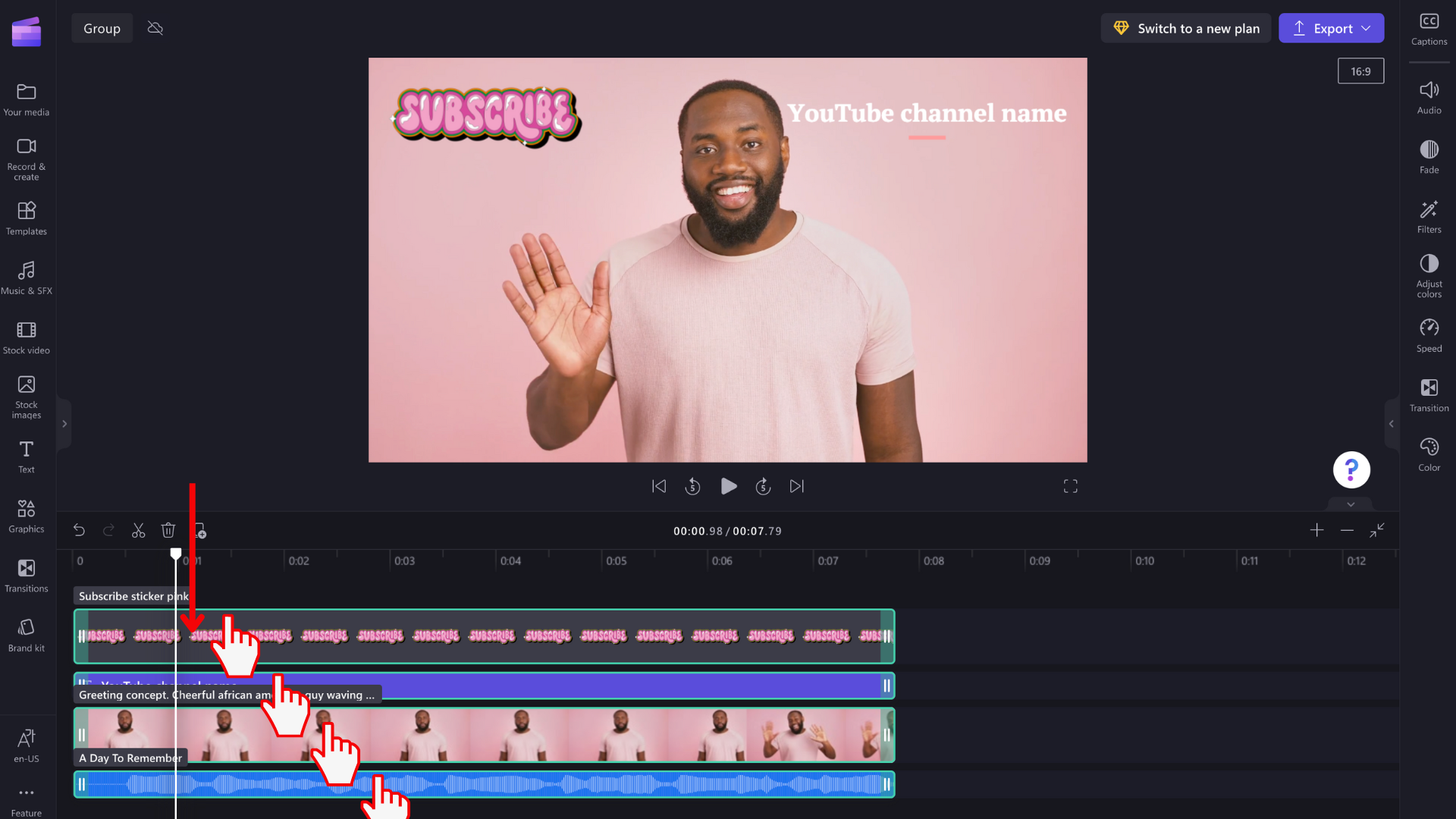
Etapa 2. Agrupar os itens
Depois de selecionar todos os itens, clique com o botão direito do mouse no grupo para revelar um menu com opções que incluem duplicar, copiar, colar, dividir, agrupar e excluir. Selecione grupo na lista.
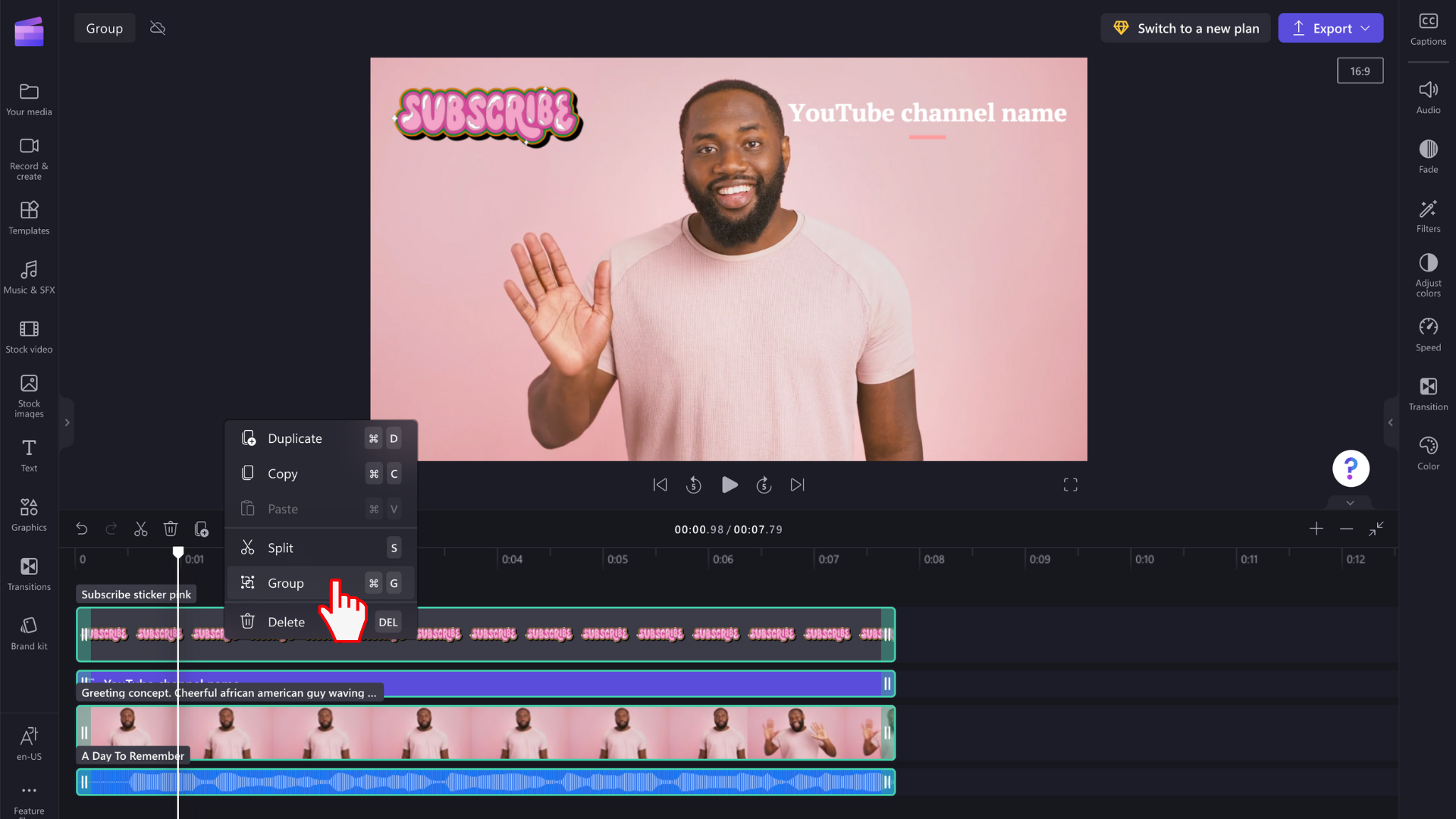
Sua mídia agora será agrupada e olhará como mostrado abaixo. A mídia agrupada será chamada de Grupo 1.
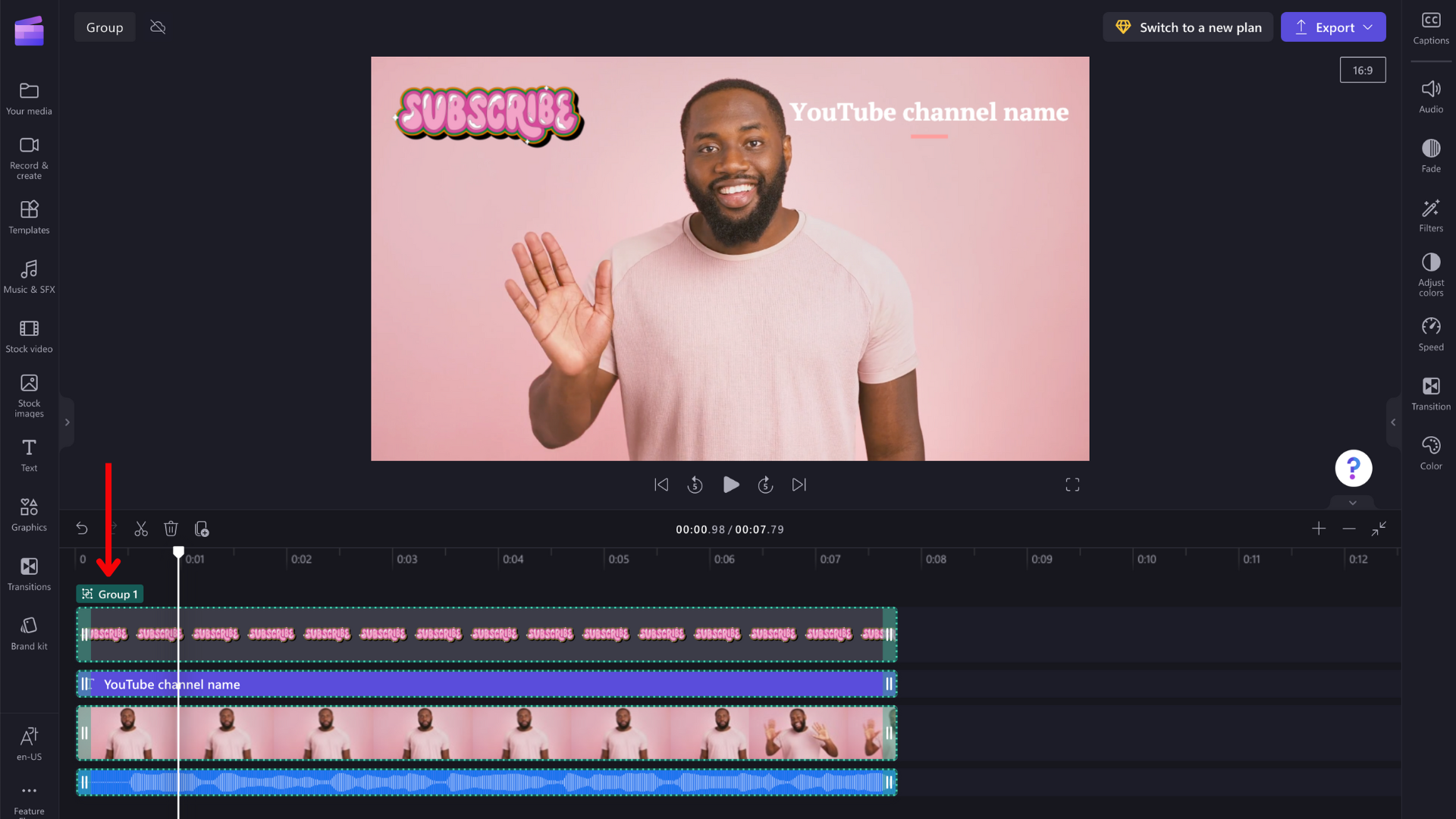
Editar itens individuais em um grupo
Quando agrupados, os itens ainda podem ser editados individualmente. Basta clicar duas vezes no item na visualização de vídeo para fazer alterações individualmente. O ativo será realçado na linha do tempo depois de selecioná-lo na visualização de vídeo.
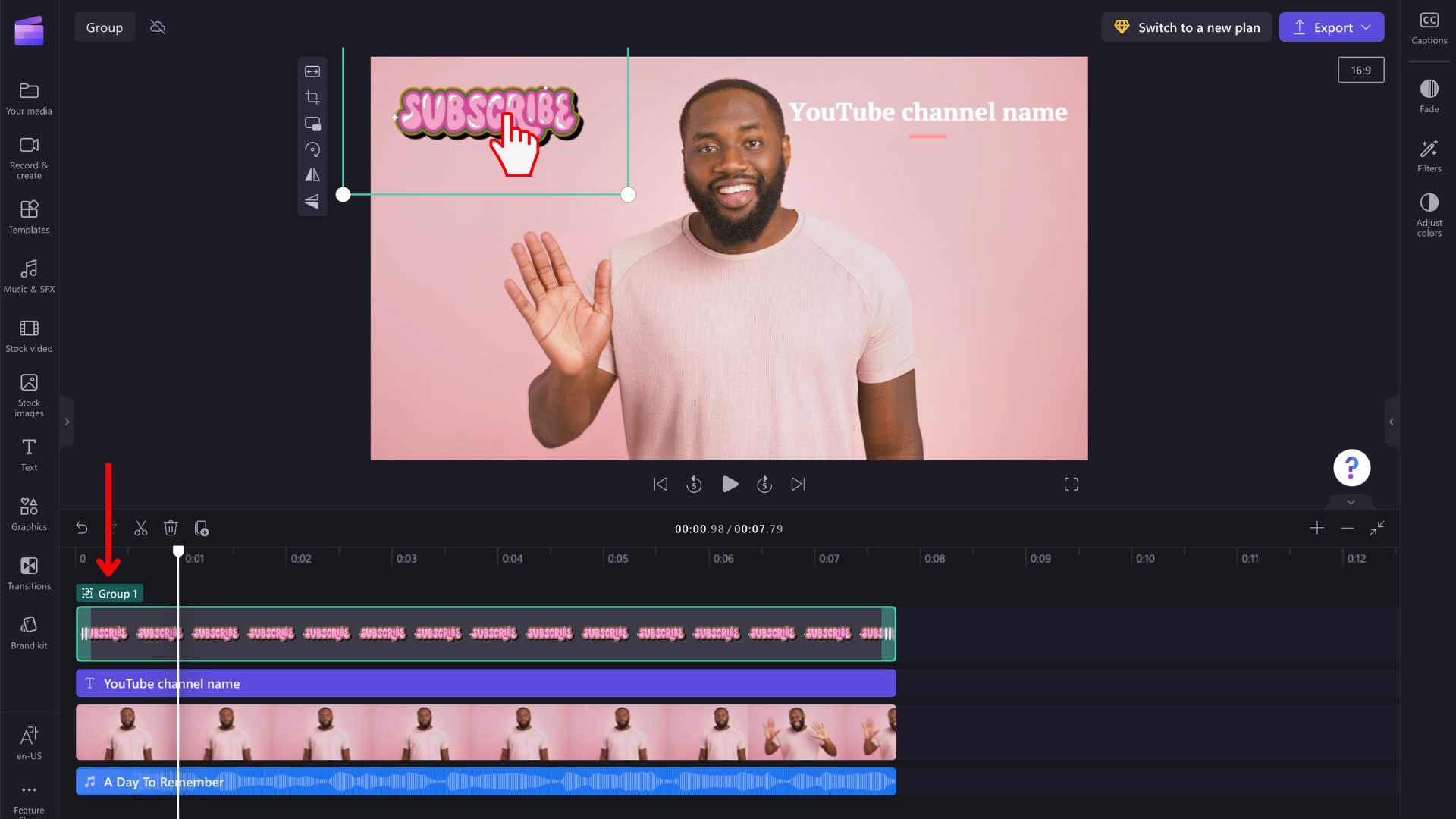
Desagrupar itens
Se você não quiser mais seus itens agrupados, poderá desagrupá-los. Clique com o botão direito do mouse em seu grupo na linha do tempo e selecione desagrupar na lista de opções que aparecem.